
Mettre en forme un document dans une autre langue dans Pages sur iPad
La langue et la région d’un document déterminent les conventions de mise en forme du texte, par exemple, s’il faut utiliser un point ou une virgule comme séparateur décimal, quel symbole de devise doit être utilisé, à quel endroit placer le trait d’union dans les mots coupés entre deux lignes et comment les dates doivent être affichées (jour/mois/année ou mois/jour/année).
Vous pouvez créer un document qui utilise la mise en forme d’une autre langue, du moment que vous avez plusieurs langues dans la liste des langues préférées de votre appareil. Pour utiliser une autre langue dans votre document, vous devez ajouter une source d’entrée pour cette langue (par exemple, un deuxième clavier) dans Réglages.
Astuce : dans iPadOS 15 ou ultérieur, vous pouvez traduire du texte au sein de votre document vers une autre langue, copier la traduction, remplacer le texte par celle-ci et effectuer d’autres opérations. Sélectionnez le texte à traduire, puis touchez Traduire. Pour en savoir plus sur la fonctionnalité Traduire, consultez le guide d’utilisation de l’iPad.
Configurer un clavier ou une autre méthode de saisie pour une autre langue
Pour utiliser une autre langue dans votre document, configurez d’abord une source de saisie (par exemple, un clavier propre à la langue ou une palette de caractères) pour la langue. Lorsque vous ajoutez un clavier spécifique à une langue à votre appareil, cette langue est également ajoutée à la liste des langues préférées de votre appareil.
Sur l’écran d’accueil, touchez Réglages, puis touchez Général.
Touchez Clavier > Claviers > Ajouter un clavier, puis touchez le clavier à utiliser.
Pour savoir comment utiliser différents claviers et différentes langues, consultez le Guide d’utilisation de votre appareil.
Si Pages est ouverte, quittez puis rouvrez-la afin qu’elle reconnaisse la source.
Pour passer à l’autre méthode de saisie, maintenez
 enfoncé en bas du clavier, puis choisissez la méthode de saisie de votre choix.
enfoncé en bas du clavier, puis choisissez la méthode de saisie de votre choix.
Si vous passez au clavier d’une langue ne s’écrivant pas dans le même sens que la langue du clavier actuel, le point d’insertion se déplace du côté adéquat du document pour la nouvelle langue. Par exemple, si vous basculez la méthode de saisie de l’anglais vers l’hébreu, le point d’insertion bouge vers le côté droit du document.
Créer un document avec la mise en forme d’une autre langue
Lorsque vous créez un document, vous pouvez automatiquement mettre en forme les nombres, les dates, les horaires et les devises dans les tableaux et les graphiques conformément aux conventions de mise en forme d’une langue et d’une région spécifique. Cela peut être utile si vous prévoyez de partager le document avec une personne se trouvant dans une autre région géographique.
Par exemple, selon les pays, le séparateur décimal est une virgule et non un point, les symboles monétaires des devises sont différents et le texte s’écrit de droite à gauche et non l’inverse.
Ces réglages de langue affectent uniquement le document actuel.
Accédez à l’app Pages
 sur votre iPad.
sur votre iPad.Dans le gestionnaire de documents, touchez « Choisir un modèle » en haut de l’écran pour ouvrir la liste de modèles.
Si un document est ouvert, touchez
 dans le coin supérieur gauche pour accéder au gestionnaire de documents.
dans le coin supérieur gauche pour accéder au gestionnaire de documents.Touchez
 dans le coin supérieur droit de la liste de modèles, puis choisissez une autre langue (vous devrez peut-être toucher la langue actuelle pour voir d’autres langues).
dans le coin supérieur droit de la liste de modèles, puis choisissez une autre langue (vous devrez peut-être toucher la langue actuelle pour voir d’autres langues).Si vous ne voyez pas
 , cela signifie que vous devez d’abord configurer votre clavier pour une autre langue. Consultez la rubrique Configurer un clavier ou une autre méthode de saisie pour une autre langue.
, cela signifie que vous devez d’abord configurer votre clavier pour une autre langue. Consultez la rubrique Configurer un clavier ou une autre méthode de saisie pour une autre langue.Touchez en dehors des réglages pour les fermer, puis touchez le modèle que vous voulez utiliser.
Lorsque vous choisissez une nouvelle langue, les titres et le texte des modèles, ainsi que certaines commandes de mise en forme changent pour s’adapter à cette langue.
Lorsque vous affichez un document contenant une langue et une mise en forme différentes de celles de votre appareil, un message près du bas du document vous indique la mise en forme en cours d’utilisation. Pour afficher des exemples des différences de mise en forme, touchez la langue dans le message.
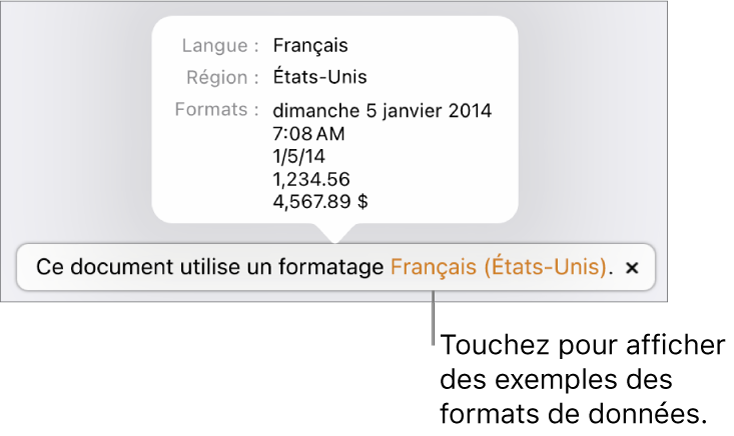
Remarque : l’orthographe est vérifiée en fonction de la langue du clavier que vous utilisez, pas celle du document.
Changer la langue et la mise en forme d’un document
Après avoir créé un document, vous pouvez changer son réglage relatif à la langue pendant qu’il est ouvert.
Remarque : vous ne pouvez pas changer ce réglage pour un document partagé.
Accédez à l’app Pages
 sur votre iPad.
sur votre iPad.Ouvrez un document, touchez
 dans la barre d’outils, touchez « Options du document », puis touchez « Langue et région ».
dans la barre d’outils, touchez « Options du document », puis touchez « Langue et région ».Touchez Langue et choisissez une nouvelle langue.
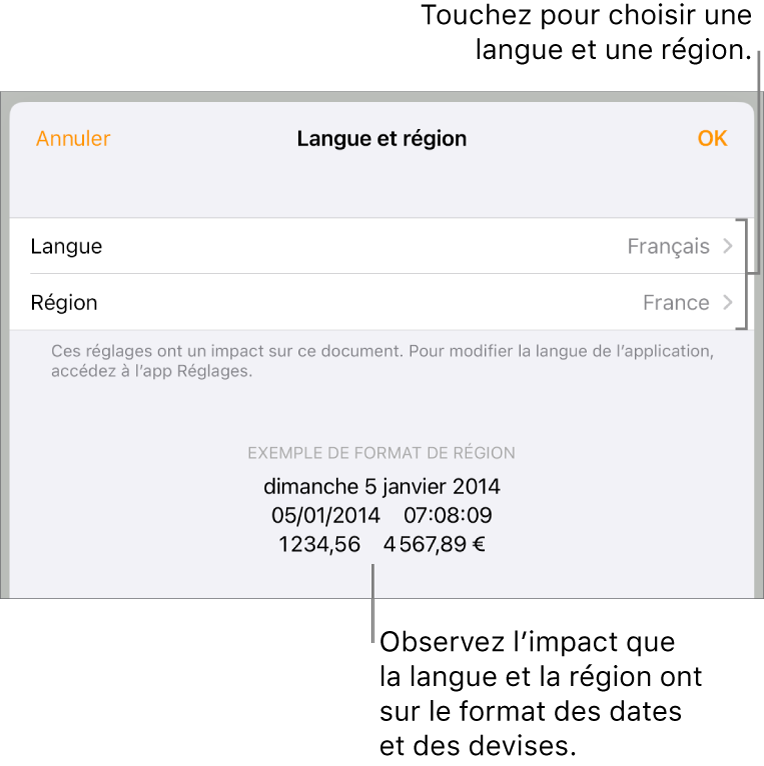
Si vous choisissez le premier élément du menu local Langue (Système - [Langue]), vous réinitialisez la langue et la région du document pour les faire correspondre à celles de votre appareil. Si vous modifiez par la suite le réglage correspondant à la langue de l’appareil, ou si vous ouvrez le document sur un appareil dont le réglage de langue n’est pas le même, la langue et la région du document s’adapteront automatiquement à celles de l’appareil. Mais si vous le partagez, tous les utilisateurs voient le document dans la langue et région de votre appareil.
Touchez Région (si le réglage est actif) et choisissez une région.
Touchez OK.
Si vous changez la langue et la région du document, toutes les nouvelles données des tableaux et graphiques que vous saisissez seront dans la nouvelle langue. Pour les données des tableaux et des graphiques existantes, la langue change pour les dates (par exemple, les noms de mois), mais la ponctuation des dates et l’ordre des jours, mois et années restent inchangés. Toutefois, la ponctuation change dans les nombres, par exemple pour le séparateur décimal et le séparateur de milliers.